유튜브 하시는 분들 참 많잖아요?
개인 기록의 목적으로라도 요즘은 참 많이 하게 되고 저 역시도 이런 저런 정보를 나누고자 간단하게 하고 있는데요.
프리미어 프로나 아니면 기타 편집 프로그램 활용에서 어려움을 겪는 분들 같은 경우
사실 뭔가 좀 예쁘게 영상을 만들고 싶어도 힘든 상황이 생기곤 할 것입니다.

오늘은 그래서 파워포인트 애니메이션 효과를 이용해서 인트로 영상을 만들어 보기로 했는데요.
채널, 나 자신의 개성, 아이덴티티를 나타내는 것이라 사실 꼭 필요한 소스 중 하나요?
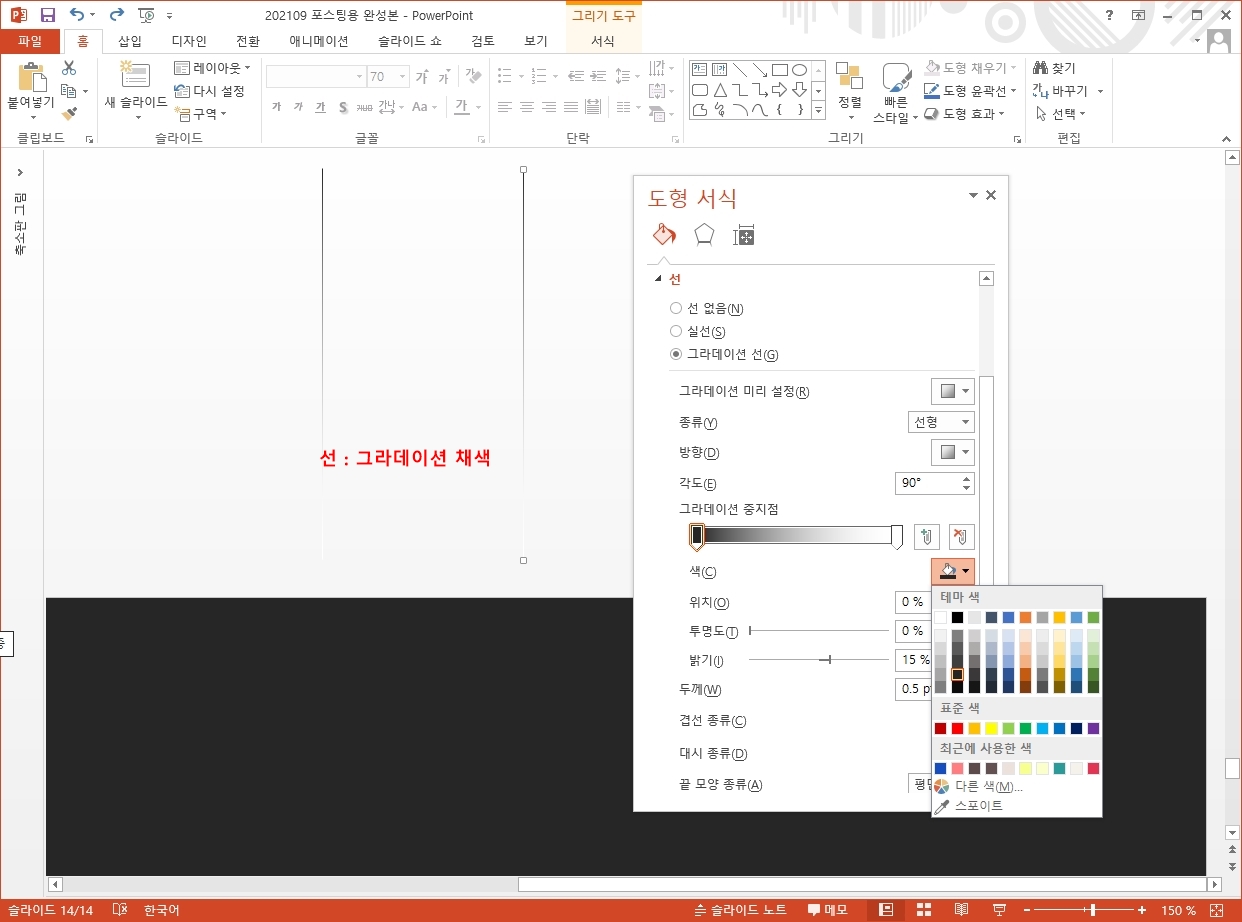
뭐 그렇게 화려할 필요도 없고 간단하게 텍스트를 이용해 볼 수 있을거에요.
그리고 거기에 컨셉을 더해주면 될 것이구요.
저는 컨셉으로 뭔가 활이나 칼이 쓱 내려와 잘라주면 텍스트가 이동하는 그런 스타일을 내보기로 했어요.

그래서 위와 같이 선에 그라데이션 채색을 한 파워포인트 개체를 추가로 만들어 줬고
이를 이동 애니메이션 효과를 이용해 아래로 이동하게 해줬어요.
속도는 아주 빠르게!!
0.1에서 0.2초 정도로 했구요.
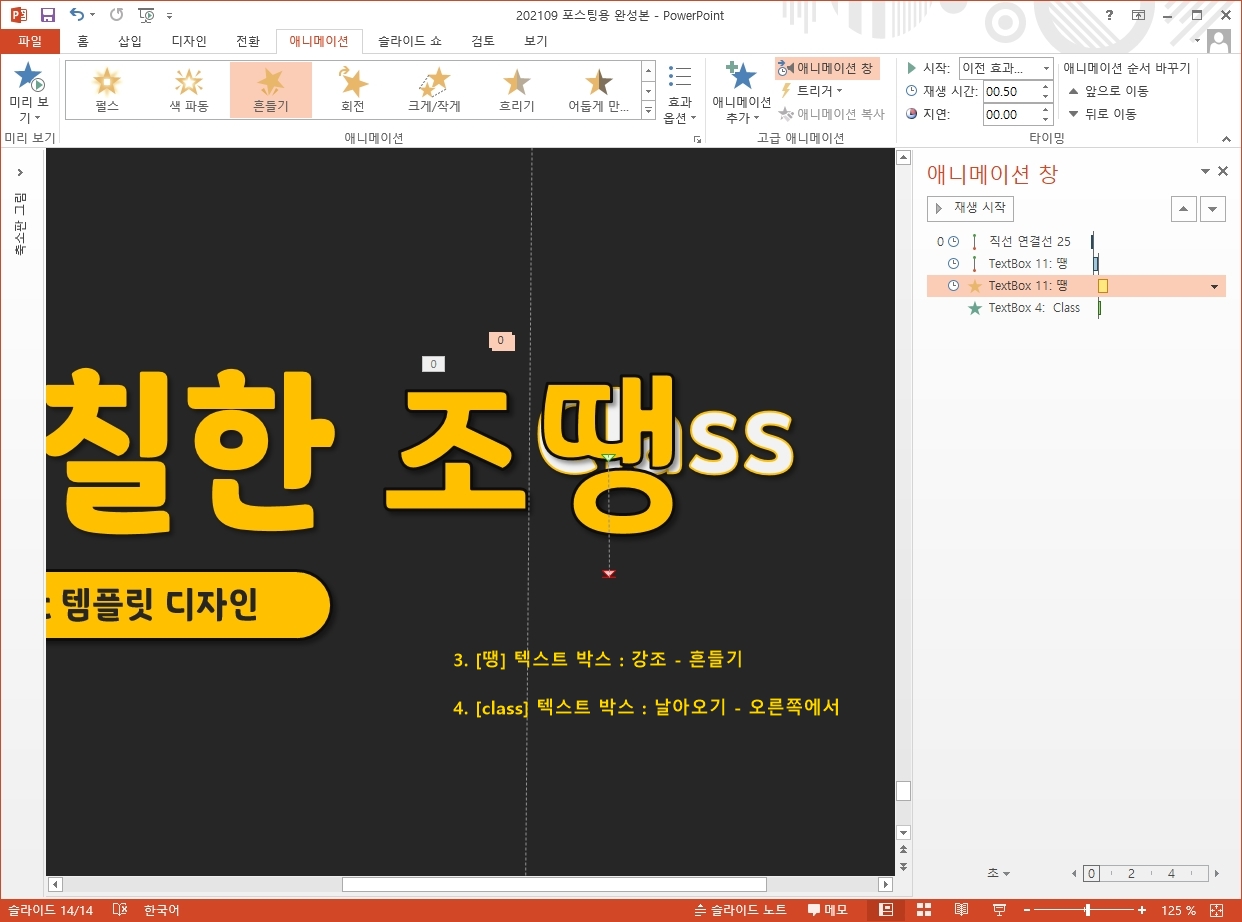
그 결과, 그러니까 컨셉이 뭔가 잘랐다!! 이거잖아요?
그래서 다음 움직임은 텍스트 하나가 뚝 떨어지는 그런 움직임을 넣었어요.
떨어지고 나서 흔들기로 재미를 줬구요.

나머지 텍스트 박스도 동일합니다.
딱 보시면 셋트로 같은 파워포인트 애니메이션이 적용된게 확인되죠?

두 글씨가 아래로 이동하면서 생긴 그 자리의 공간에 또 다른 서브 타이틀 텍스트가 들어오는 식으로 구성했는데요.
첫자가 내려갔을 때는 그냥 날아오기로 들어오고
두번째 글짜가 내려갔을 때는 이동 애니메이션으로 좌측으로 추가 이동하게 했습니다.

남은건 이제 좌측에 있는 큼직한 텍스트, 도형 개체들이죠?
핵심은 색상을 바꿔주는 효과를 줬다는거에요.
반전의 스타일로 말이죠.
텍스트, 도형 채우기 색, 테두리 컬러 이런 것들이 노란색은 뒷 배경과 같은 블랙으로, 블랙은 노란색으로 바뀌게 해줬습니다.

가장 처음 활, 칼이 내려오는 듯한 움직임에는 화살 이라는 소리 옵션을 추가해 보면 더 재밌겠죠?

아무튼 그렇게 완성된 디자인은 텍스트 중심이라 아주 심플하고 깔끔한데요.
파워포인트 애니메이션이 들어가면 역시나 달라보이죠?
한번 슬라이드쇼 영상, 작업 방법을 확인해 보세요.

응용해서 여러가지 스타일을 만들 수도 있구요.
유튭 인트로, 중간 편집 영상이 필요하다면, 영상 편집 프로그램이 어렵다면 친숙한 파워포인트 애니메이션을 이용해 만들고 화면 녹화 프로그램으로 소스를 만들어 보세요.

템플릿 소스 공유
http://pptbizcam.co.kr/?p=8998
파워포인트 애니메이션으로 유튜브 인트로 영상 만들 수 있죠 - PPT BIZCAM
일전에도 한번 소개를 했었던 방식인 것 같아요. 요즘 그냥 일상적인 브이로그 형식으로도 그냥 평범하게 많이들 하시잖아요? 하지만 그렇게 전문적으로 하지 않거나 프리미어 등 영상 편집 툴
pptbizcam.co.kr
'오피스 강의 > PPT 파워포인트' 카테고리의 다른 글
| 예쁜 파워포인트 템플릿 도형을 그림자로 써보세요 (0) | 2022.02.15 |
|---|---|
| 설날에 만든 ppt 디자인을 이제야 (0) | 2022.02.14 |
| 피피티 배경 템플릿 종이 잡은 손 그려보자 (0) | 2022.02.11 |
| 베이지에 질감을 함께한 ppt 배경 (0) | 2022.02.10 |
| 탭으로 파워포인트 배경 양식에 목차 더하기 (0) | 2022.02.09 |




댓글